PR视频如何制作镜头炫光特效?
1、首先,我们将一段风景视频素材和一段准备好的炫光视频素材放入pr中备用。

2、接着我们将炫光视频拖放到风景视频上方,并用鼠标点击选中该素材,如图所示。
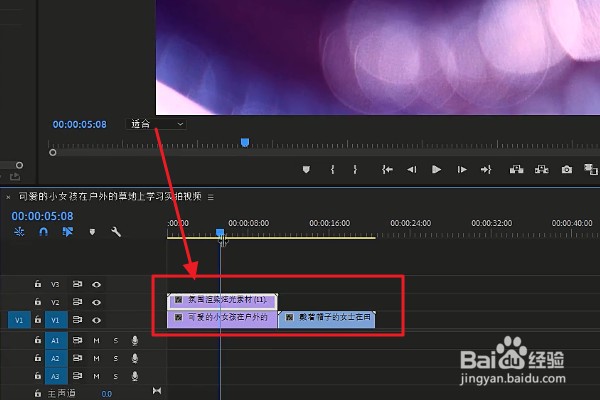
3、在界面左上方中我们找到【不透明度】功能,接着在【不透明度】中选择【线性减淡】功能。

4、如果我们觉得炫光效果太强烈了,我们还可以调整一下【不透明度】,将其数值调整为50%。

5、除此之外,我们还可以利用炫光视频来制作转场效果,我们将炫光视频放置在两段视频的上方,如图所示。

6、点击转场视频素材,鼠标右键点击【速度/持续时间】,将转场的速度切换为我们觉得合适的速度即可。

7、在视频画面下面,我们可以通过点击视频的【播放】按钮,查看自己制作的炫光视频转场效果。

声明:本网站引用、摘录或转载内容仅供网站访问者交流或参考,不代表本站立场,如存在版权或非法内容,请联系站长删除,联系邮箱:site.kefu@qq.com。
阅读量:148
阅读量:109
阅读量:91
阅读量:58
阅读量:160